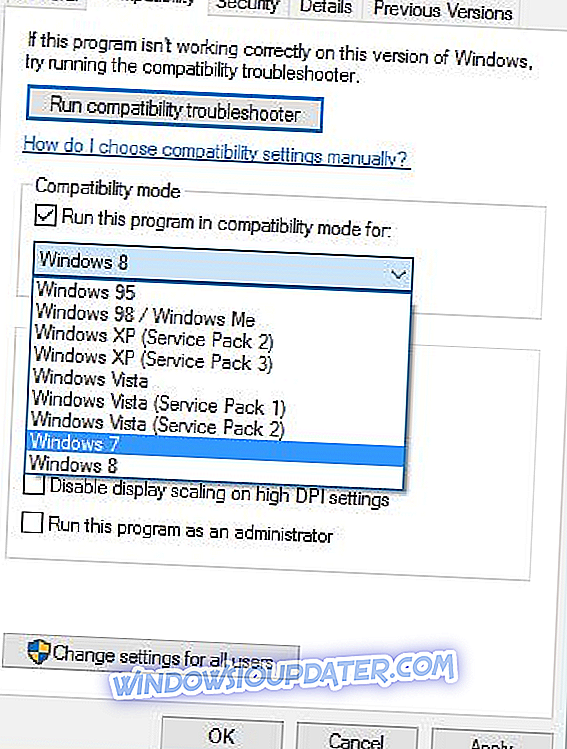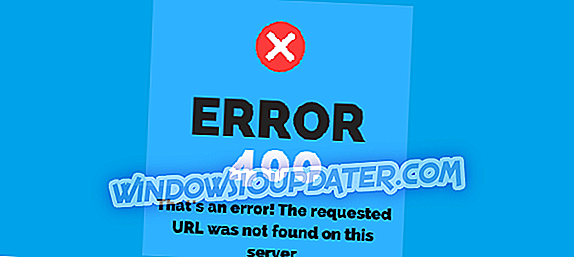विंडोज 10 पर हेलो 2 समस्याओं को ठीक करने के 3 तरीके
- अपने गेम और विंडोज ओएस को अपडेट करें
- संगतता मोड में हेलो 2 चलाएं
- निम्न ग्राफिक्स सेटिंग्स का उपयोग करें
विंडोज 10 नया ऑपरेटिंग सिस्टम है, और किसी भी अन्य नए ऑपरेटिंग सिस्टम की तरह पुराने सॉफ्टवेयर के साथ कुछ असंगति के मुद्दे हैं।
पुराने सॉफ़्टवेयर और संगतता समस्याओं की बात करते हुए, कुछ उपयोगकर्ताओं ने बताया है कि वे विंडोज 10 पर हेलो 2 को सक्रिय नहीं कर सकते हैं। आइए देखें कि हम इसे कैसे ठीक कर सकते हैं।

हेलो 2 को 2004 में रिलीज़ किया गया था, इसलिए इसके ऑपरेटिंग सिस्टम के साथ कुछ मुद्दे होने की उम्मीद है जो 14 साल बाद जारी किया गया था। वैसे भी, यहाँ कुछ सुझाव दिए गए हैं जो आपकी मदद करेंगे।
विंडोज 10 पर हेलो 2 मुद्दों को ठीक करने के लिए कदम
समाधान 1 - अपने गेम और विंडोज ओएस को अपडेट करें
हेलो 2 शुरू करने से पहले, सुनिश्चित करें कि आपका गेम नवीनतम पैच के साथ अद्यतित है। Microsoft निकट भविष्य में हेलो 2 को अपडेट नहीं कर रहा है, लेकिन यह नवीनतम पैच को चोट नहीं पहुंचाता है ताकि आप किसी भी संगतता मुद्दों को कम कर सकें।
अपने गेम को अपडेट करने के बाद, नवीनतम विंडोज अपडेट की जांच करें। यदि Microsoft को पुराने सॉफ़्टवेयर से संबंधित कोई समस्या मिली है, जैसे कि हेलो 2, तो फिक्स विंडोज अपडेट में उपलब्ध होना चाहिए। इसलिए, सुनिश्चित करें कि आपका विंडोज 10 अप टू डेट है।
ज्यादातर मामलों में इन प्रकार की समस्याओं को विंडोज 10 को अपडेट करके हल किया जाता है, और उपयोगकर्ताओं ने सकारात्मक परिणाम की सूचना दी है, इसलिए यह आपके विंडोज को अपडेट रखने के लिए आपके सर्वोत्तम हित में है।
समाधान 2 - हेलो 2 को संगतता मोड में चलाएं
जैसा कि हमने पहले बताया, हेलो 2 को 2004 में वापस रिलीज़ किया गया था, इसलिए यह बहुत पुराना खेल है। जैसे किसी पुराने सॉफ्टवेयर के साथ, कभी-कभी इसे कम्पैटिबिलिटी मोड में चलाने से मदद मिलती है। निम्नलिखित के लिए संगतता मोड में खेल शुरू करने के लिए:
- हेलो 2 शॉर्टकट पर राइट-क्लिक करें और संदर्भ मेनू से गुण चुनें।
- जब गुण विंडो खुलती है तो संगतता टैब पर जाएं।
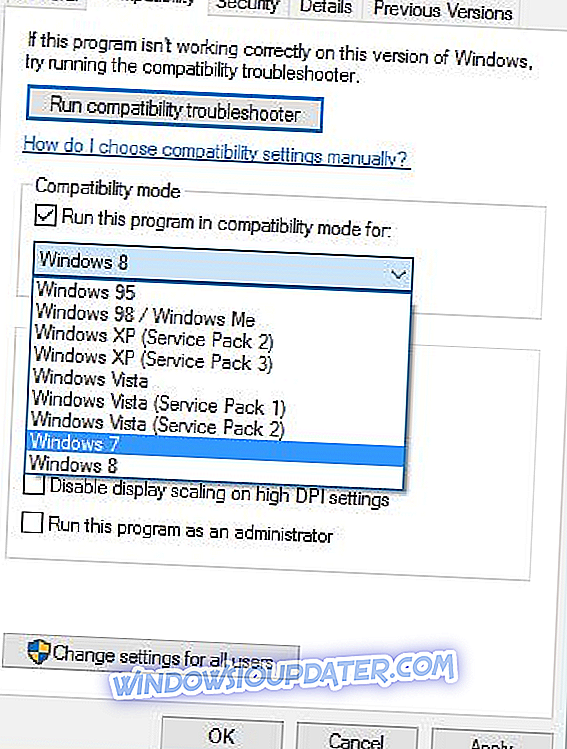
- इस प्रोग्राम को संगतता मोड में चलाएं> ड्रॉप डाउन सूची से विंडोज का पुराना संस्करण चुनें।
- परिवर्तनों को सहेजें और पुनः प्रयास करें।
यह सबसे अच्छा समाधान नहीं है, लेकिन यह कुछ मामलों में मदद कर सकता है, इसलिए इसे आज़माने के लिए चोट नहीं लगती है।
समाधान 3 - निम्न ग्राफिक्स सेटिंग्स का उपयोग करें
चूंकि हम एक ऐसे खेल के बारे में बात कर रहे हैं जो 14 साल पहले लॉन्च किया गया था, इसलिए कम ग्राफिक्स सेटिंग्स का उपयोग करना आवश्यक है। उदाहरण के लिए, आप 'कम किए गए रंग मोड' को सक्षम कर सकते हैं और कम रिज़ॉल्यूशन पर गेम चला सकते हैं।
ऐसा करने के लिए, गुण विंडो पर वापस लौटें, और 'कम किया गया रंग मोड' चुनें। यदि संभव हो, तो हेलो 2 को 640 × 480 रिज़ॉल्यूशन पर लॉन्च करें।
अपनी सेटिंग्स को ट्विन करने के लिए सभी आवश्यक अनुमतियों के लिए गेम को एक व्यवस्थापक के रूप में चलाना न भूलें।
ज्यादातर मामलों में, सबसे अच्छा तरीका आधिकारिक विंडोज अपडेट की प्रतीक्षा करना है जो किसी भी असंगतता को ठीक करना चाहिए। इसलिए सुनिश्चित करें कि आप अपने विंडोज को अपडेट रखें।
संबंधित पोस्ट करने के लिए संबंधित पोस्ट:
- लेफ्टिनेंट कर्नल मॉर्गन किंसानो हेलो वॉर्स 2 में एक ऐड-ऑन नेता के रूप में आते हैं
- ओरिजिनल हेलो वॉर पीसी से स्टीम के जरिए मार्च करता है
- आम हेलो वॉर्स 2 को कैसे ठीक करें त्रुटियों को स्थापित करें
संपादक का नोट: यह पोस्ट मूल रूप से अगस्त 2015 में प्रकाशित हुई थी और तब से इसे ताजगी, और सटीकता के लिए अपडेट किया जाता रहा है।